Como fazer o sync no meu Apple Watch?
como fazer o sync no meu watch
[Título alterado pelo Moderador]
como fazer o sync no meu watch
[Título alterado pelo Moderador]
Olá Usuario(a),augustovasco
Aqui é uma comunidade de usuários Apple ajudando outros usuários iguais a você.
Configurar o Apple Watch - Suporte da Apple (BR)
Ligar o Apple Watch e colocá-lo no pulso
Para ligar o Apple Watch, mantenha pressionado o botão lateral até que o logotipo da Apple seja exibido. Coloque o Apple Watch no pulso.
 Manter o Apple Watch próximo ao iPhone
Manter o Apple Watch próximo ao iPhone
Aguarde a mensagem "Use o seu iPhone para configurar este Apple Watch" aparecer no iPhone e toque em Continuar. Se essa mensagem não aparecer, abra o app Watch no iPhone e toque em Todos os Relógios > Adicionar Apple Watch.
Se esse for o seu Apple Watch, toque em "Configurar para Mim". Outra opção é tocar em "Configurar para um Membro da Família" e seguir as etapas para configurar o Apple Watch para alguém da família.
Mantenha o Apple Watch e o iPhone próximos um do outro até concluir essas etapas.
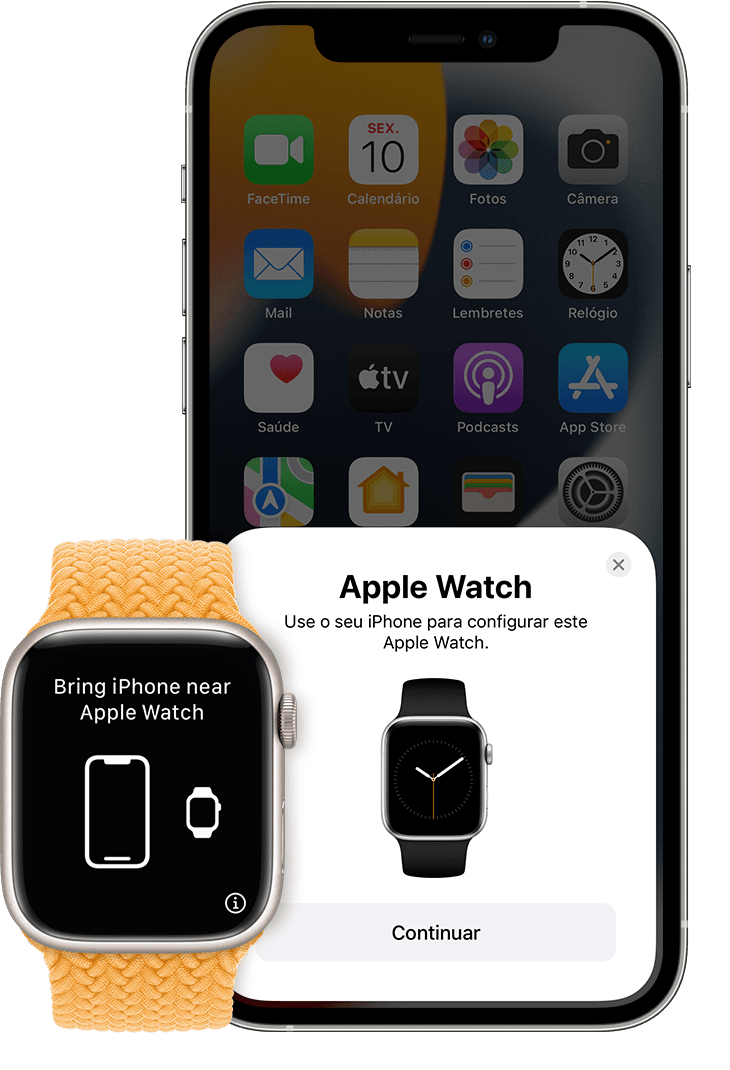 Segurar o iPhone sobre a animação
Segurar o iPhone sobre a animação
Centralize o mostrador do Apple Watch no visor do iPhone. Aguarde esta mensagem: "Seu Apple Watch Está Emparelhado".
Se você não puder usar a câmera, a animação de emparelhamento não aparecer ou o iPhone não conseguir ler, toque em Emparelhar Manualmente e siga as instruções.

Configurar como novo ou restaurar usando um backup
Se esse for seu primeiro Apple Watch, toque em “Configurar Como Novo Apple Watch". Se solicitado, atualize o Apple Watch para a versão mais recente do watchOS.
Se você configurou outro Apple Watch com seu iPhone atual, uma tela será exibida com a mensagem "Faça Deste o Seu Novo Apple Watch". Toque em "Apps e Dados" e Ajustes para ver como a Configuração Expressa configurará o novo Apple Watch. Em seguida, toque em Continuar. Se você quiser escolher como o novo Apple Watch será configurado, toque em "Personalizar os Ajustes". Em seguida, selecione um backup de um Apple Watch anterior para restaurar. Outra opção será tocar em "Configurar Como Novo Apple Watch" se quiser personalizar totalmente os ajustes do novo dispositivo.
O Apple Watch também pode exigir que o software do iPhone seja atualizado antes que você possa configurá-lo. Se o iPhone mostrar uma mensagem informando que uma atualização de software está disponível, toque em Atualizar Agora e aguarde a conclusão do processo de atualização.
Selecione o pulso em que você usa o Apple Watch e toque em Continuar.
Leia os Termos e Condições e toque em Aceitar.
Iniciar sessão com o ID Apple
Se solicitada, insira a senha do ID Apple. Caso não seja solicitada, você poderá iniciar sessão posteriormente usando o app Apple Watch: toque em Geral > ID Apple e inicie uma sessão. Alguns recursos que exigem um número de telefone celular não funcionarão nos modelos Cellular do Apple Watch a menos que você inicie uma sessão no iCloud.
Se o recurso Buscar não estiver configurado no iPhone, será solicitado que você ative o Bloqueio de Ativação. Caso a tela do Bloqueio de Ativação seja exibida, significa que o Apple Watch já está vinculado a um ID Apple. Você precisará inserir o endereço de e-mail e a senha desse ID Apple para continuar a configuração. Se você não for o primeiro proprietário do Apple Watch, precisará entrar em contato com o proprietário anterior para remover o Bloqueio de Ativação.
Crie um código de acesso
Você pode ignorar a etapa de criação do código de acesso, porém, é necessário ter um para usar recursos como o Apple Pay.
No iPhone, toque em "Criar um Código" ou em "Adicionar um Código Longo" e, em seguida, use o Apple Watch para inserir o novo código. Para ignorar, toque em "Não Adicionar Código".
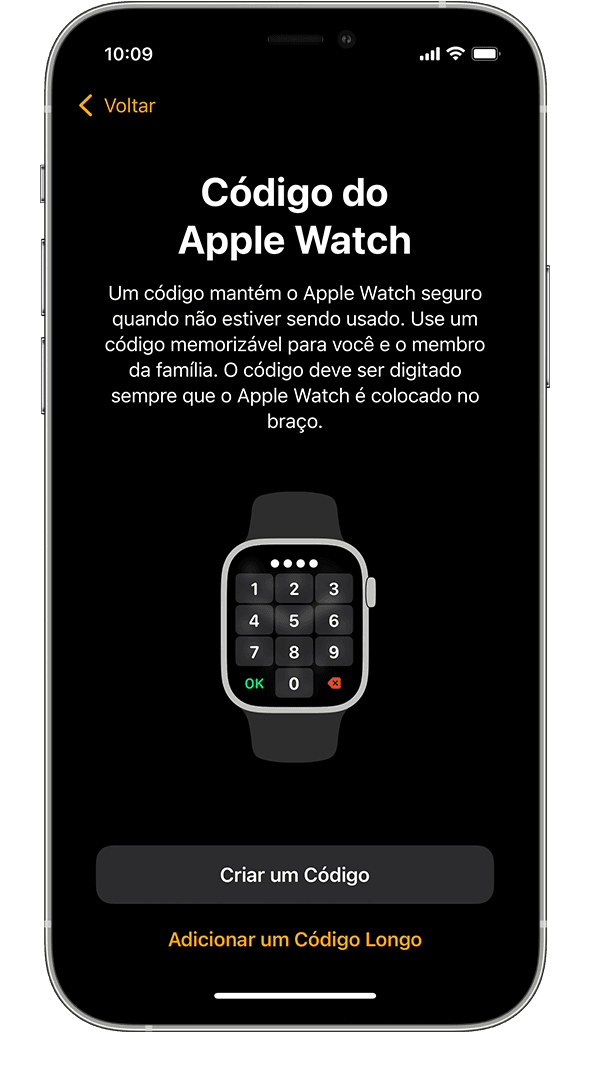
Espero ter ajudado!
Atenciosamente
Dav3 G®️0hl666
Olá Usuario(a),augustovasco
Aqui é uma comunidade de usuários Apple ajudando outros usuários iguais a você.
Configurar o Apple Watch - Suporte da Apple (BR)
Ligar o Apple Watch e colocá-lo no pulso
Para ligar o Apple Watch, mantenha pressionado o botão lateral até que o logotipo da Apple seja exibido. Coloque o Apple Watch no pulso.
 Manter o Apple Watch próximo ao iPhone
Manter o Apple Watch próximo ao iPhone
Aguarde a mensagem "Use o seu iPhone para configurar este Apple Watch" aparecer no iPhone e toque em Continuar. Se essa mensagem não aparecer, abra o app Watch no iPhone e toque em Todos os Relógios > Adicionar Apple Watch.
Se esse for o seu Apple Watch, toque em "Configurar para Mim". Outra opção é tocar em "Configurar para um Membro da Família" e seguir as etapas para configurar o Apple Watch para alguém da família.
Mantenha o Apple Watch e o iPhone próximos um do outro até concluir essas etapas.
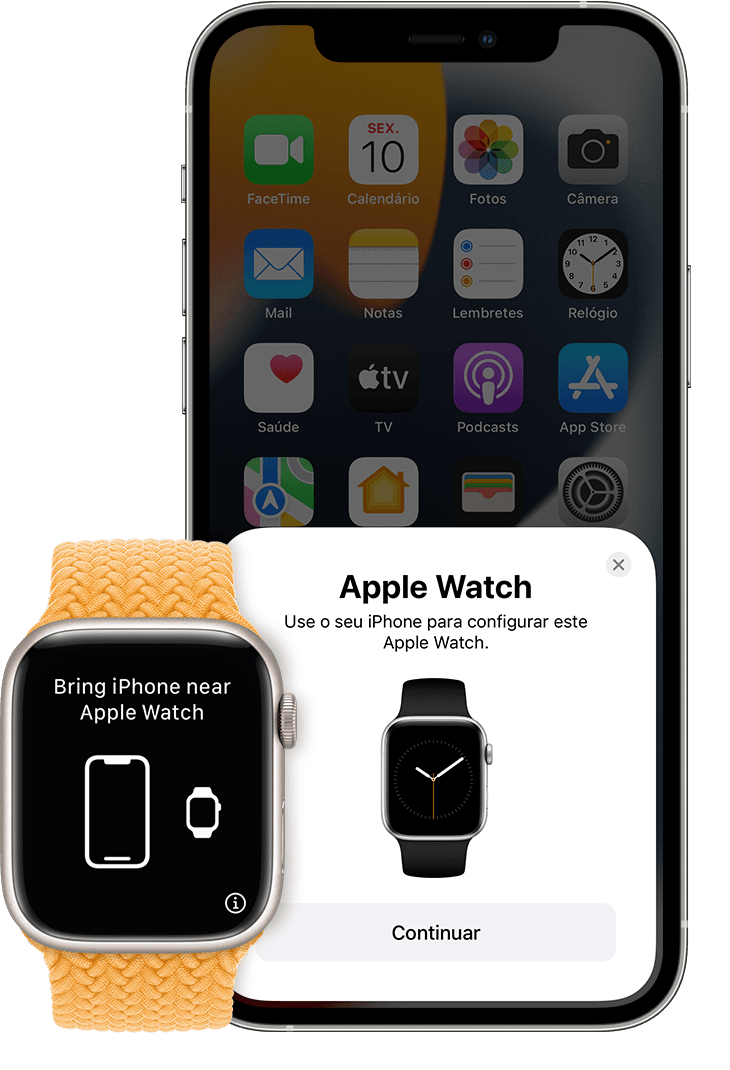 Segurar o iPhone sobre a animação
Segurar o iPhone sobre a animação
Centralize o mostrador do Apple Watch no visor do iPhone. Aguarde esta mensagem: "Seu Apple Watch Está Emparelhado".
Se você não puder usar a câmera, a animação de emparelhamento não aparecer ou o iPhone não conseguir ler, toque em Emparelhar Manualmente e siga as instruções.

Configurar como novo ou restaurar usando um backup
Se esse for seu primeiro Apple Watch, toque em “Configurar Como Novo Apple Watch". Se solicitado, atualize o Apple Watch para a versão mais recente do watchOS.
Se você configurou outro Apple Watch com seu iPhone atual, uma tela será exibida com a mensagem "Faça Deste o Seu Novo Apple Watch". Toque em "Apps e Dados" e Ajustes para ver como a Configuração Expressa configurará o novo Apple Watch. Em seguida, toque em Continuar. Se você quiser escolher como o novo Apple Watch será configurado, toque em "Personalizar os Ajustes". Em seguida, selecione um backup de um Apple Watch anterior para restaurar. Outra opção será tocar em "Configurar Como Novo Apple Watch" se quiser personalizar totalmente os ajustes do novo dispositivo.
O Apple Watch também pode exigir que o software do iPhone seja atualizado antes que você possa configurá-lo. Se o iPhone mostrar uma mensagem informando que uma atualização de software está disponível, toque em Atualizar Agora e aguarde a conclusão do processo de atualização.
Selecione o pulso em que você usa o Apple Watch e toque em Continuar.
Leia os Termos e Condições e toque em Aceitar.
Iniciar sessão com o ID Apple
Se solicitada, insira a senha do ID Apple. Caso não seja solicitada, você poderá iniciar sessão posteriormente usando o app Apple Watch: toque em Geral > ID Apple e inicie uma sessão. Alguns recursos que exigem um número de telefone celular não funcionarão nos modelos Cellular do Apple Watch a menos que você inicie uma sessão no iCloud.
Se o recurso Buscar não estiver configurado no iPhone, será solicitado que você ative o Bloqueio de Ativação. Caso a tela do Bloqueio de Ativação seja exibida, significa que o Apple Watch já está vinculado a um ID Apple. Você precisará inserir o endereço de e-mail e a senha desse ID Apple para continuar a configuração. Se você não for o primeiro proprietário do Apple Watch, precisará entrar em contato com o proprietário anterior para remover o Bloqueio de Ativação.
Crie um código de acesso
Você pode ignorar a etapa de criação do código de acesso, porém, é necessário ter um para usar recursos como o Apple Pay.
No iPhone, toque em "Criar um Código" ou em "Adicionar um Código Longo" e, em seguida, use o Apple Watch para inserir o novo código. Para ignorar, toque em "Não Adicionar Código".
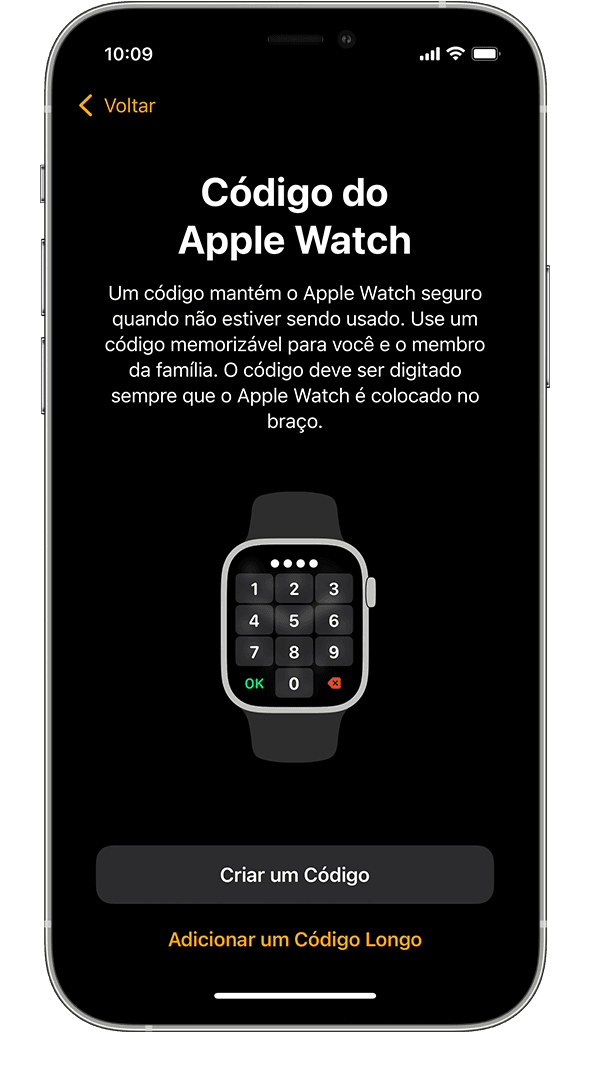
Espero ter ajudado!
Atenciosamente
Dav3 G®️0hl666
Como fazer o sync no meu Apple Watch?